Egret3D之初体验
发布时间:2019-08-17 08:51:07编辑:auto阅读(2122)
一 : 资源
Ⅰ,Egret3D官方文档 : https://developer.egret.com/cn/docs/3d/docs/guide/getting-started-introduction/
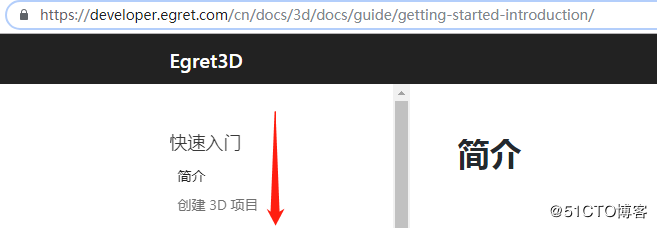
Ⅱ,安装3D编辑器(以前叫paper , 现在交 Egret Pro)
地址 : http://developer.egret.com/cn/docs/3d/
①,确定3D编辑器如下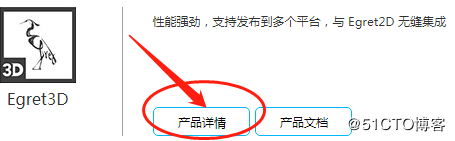
②,下载并安装paper编辑器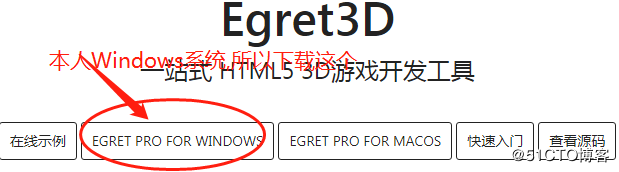
③,安装完毕出现如下图标
二 : 创建项目
Ⅰ : 装备Egret 5.3.x版本库 , (这个是目前最新的).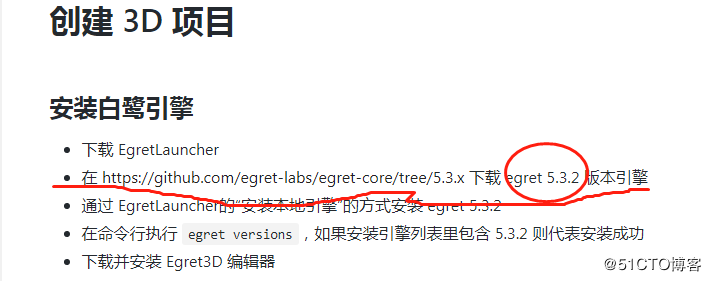
①,加压版本库如下: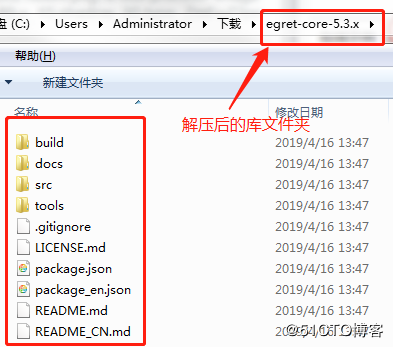
②,打开Egret Launcher软件 , 切换至安装本地版本 , 如下: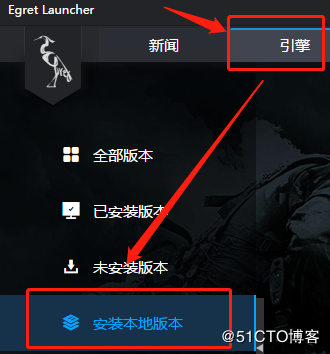
③,将解压后的版本文件夹( egret-core-5.3.x ) 拖入到Egret Launcher工作区 , 如下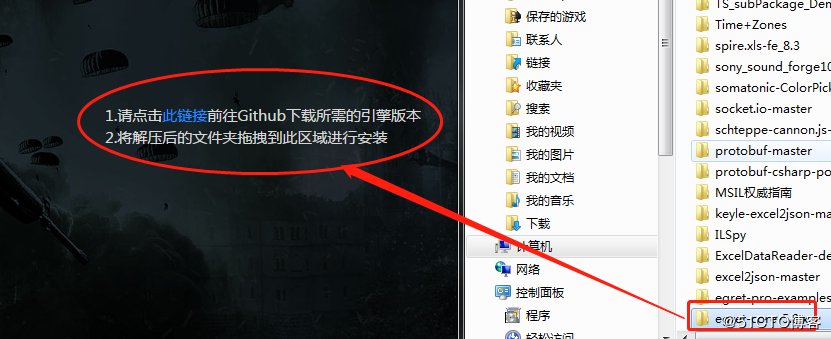
Ⅱ : 打开Egret Pro(Paper)编辑器
①,创建纹理(建textures文件夹)
重点 : 需要在windows的资源管理器中创建图片 , 会自动生成纹理相关文件 . 目前还不支持拖动 . 这是一个bug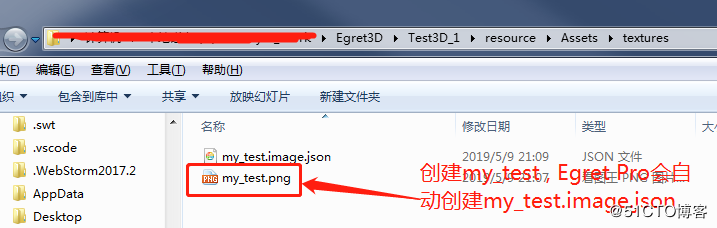
②,创建材质(建materials文件夹)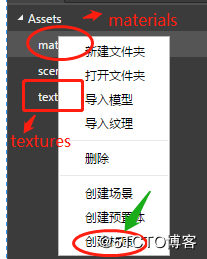
将名称命名为 my_test.mat.json
编辑材质如下: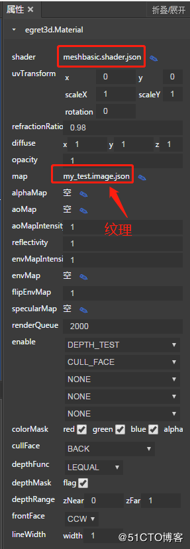
③,在默认scene中创建cube , 属性如下: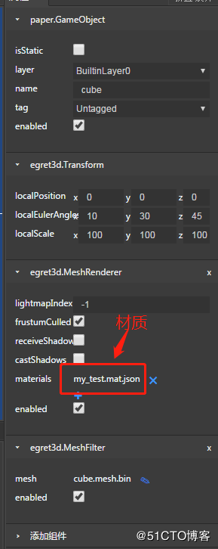
④,scenes结构如下: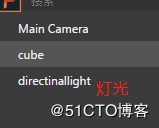
三 : 运行结果
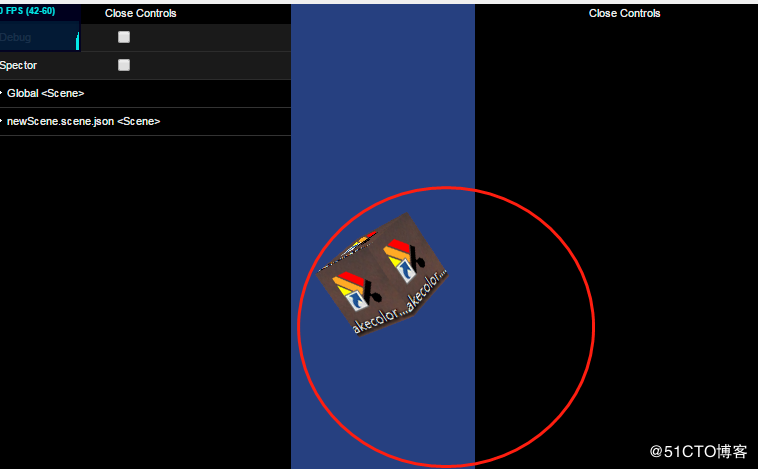
总体来说 , 有一个简单的3D编辑器确实比Laya要好很多 . 只是Egret Pro软件还有不少的问题待优化 . 相信在不久会得到改善...
补充 --
① , 简单脚本
export default class Cube extends paper.Behaviour{
// public constructor() {
// super();
// this.onStart();
// }
onStart() : void{
let $meshFilter : egret3d.MeshFilter = this.entity.getComponent( egret3d.MeshFilter ) as egret3d.MeshFilter;
// $meshFilter.mesh = egret3d.DefaultMeshes.CUBE;
RES.getResAsync( "Assets/textures/icon.png" , (value: egret3d.Texture, key: string) : void => {
const $texture : egret3d.Texture = RES.getRes("Assets/textures/icon.png") as egret3d.Texture;
let $meshRender : egret3d.MeshRenderer = this.entity.getComponent( egret3d.MeshRenderer ) as egret3d.MeshRenderer;
( $meshRender.material as egret3d.Material).setTexture( "map" , $texture );
} , this );
}
}② , 注意注册脚本 Cube(自定义的)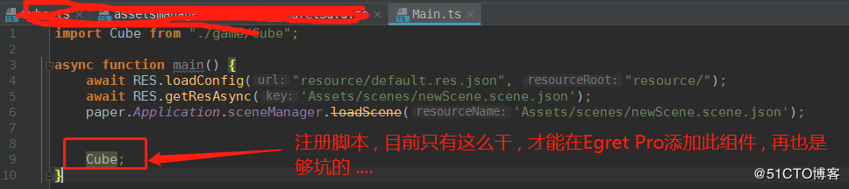
③ , 新建一个cube绑定自定义脚本Cube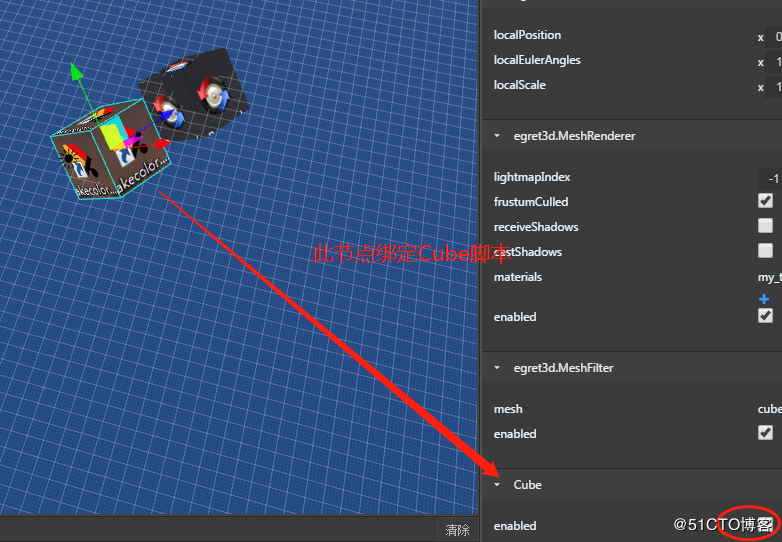
④ , 运行如下
上一篇: python函数作用域简介
下一篇: AWS S3 让IAM用户可以list
- openvpn linux客户端使用
51592
- H3C基本命令大全
51180
- openvpn windows客户端使用
41683
- H3C IRF原理及 配置
38445
- Python exit()函数
32931
- openvpn mac客户端使用
29912
- python全系列官方中文文档
28622
- python 获取网卡实时流量
23587
- 1.常用turtle功能函数
23516
- python 获取Linux和Windows硬件信息
21865
- Python搭建一个RAG系统(分片/检索/召回/重排序/生成)
2022°
- Browser-use:智能浏览器自动化(Web-Agent)
2733°
- 使用 LangChain 实现本地 Agent
2282°
- 使用 LangChain 构建本地 RAG 应用
2210°
- 使用LLaMA-Factory微调大模型的function calling能力
2683°
- 复现一个简单Agent系统
2238°
- LLaMA Factory-Lora微调实现声控语音多轮问答对话-1
2984°
- LLaMA Factory微调后的模型合并导出和部署-4
4921°
- LLaMA Factory微调模型的各种参数怎么设置-3
4779°
- LLaMA Factory构建高质量数据集-2
3395°
- 姓名:Run
- 职业:谜
- 邮箱:383697894@qq.com
- 定位:上海 · 松江
